控制面板概觀
控制面板可能會因機器型號而有所不同。
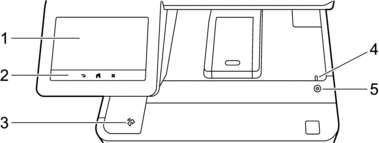
- 觸控式液晶螢幕 (LCD)
- 點選觸控式螢幕上顯示的選單和選項可以進行存取。
本機器設有八個標籤式螢幕 (亦稱為首頁螢幕)。每個首頁螢幕可容納最多八個圖示,用於各機器功能、設定或捷徑。
可從首頁螢幕中選擇一個作為主螢幕。
使用[管理設定]選單重新命名首頁螢幕並重新排列圖示。
-
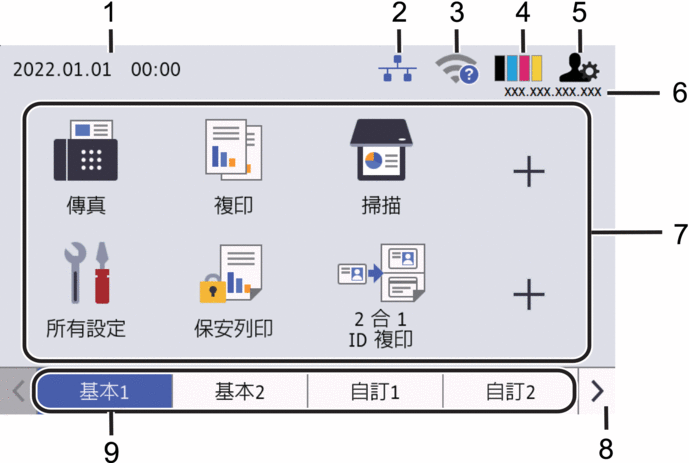
日期和時間
顯示機器上設定的日期和時間。
此區域還用於顯示錯誤或維護訊息。
 (有線區域網路狀態)
(有線區域網路狀態) 按一下可設置有線區域網路設定。
此圖示顯示目前的有線區域網路狀態。

有線區域網路停用
(灰色)

有線區域網路啟用
(藍)

無傳輸線連接
 (無線網路狀態)
(無線網路狀態) 按一下可配置無線設定。
對於某些型號,僅當已安裝選購無線模組後首頁螢幕方會顯示無線狀態。
如果您正在使用無線連接,則四格指示燈會指示目前的無線訊號強度。
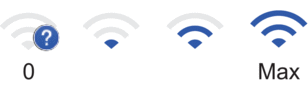

無線區域網路停用
 (碳粉)
(碳粉) 顯示碳粉的剩餘使用壽命。按一下可存取[碳粉]選單。
 (管理設定)
(管理設定) 按一下可存取[管理設定]選單。
IP 位址
如果在顯示資訊選單中啟用了 IP 位址設定,機器的 IP 位址將顯示在首頁螢幕上。
功能圖示、設定圖示和捷徑圖示
可用功能因機器型號而有所不同。
 [所有設定]
[所有設定] 按一下可存取機器的設定選單。
 [傳真]
[傳真] 按一下可存取傳真模式。
 [複印]
[複印] 按一下可存取複印模式。
 [掃描]
[掃描] 按一下可存取掃描模式。
 [保安 列印]
[保安 列印] 按一下可存取[保安列印]選項。
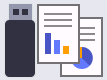 [USB]
[USB] 按一下可存取 USB 選單並選擇[掃描至USB]或[直接列印]選項。
 [網路]
[網路] 按一下可將本機器連接至網際網路服務。
 [應用程式]
[應用程式] 按一下可將本機器連接至 Brother 應用程式服務。
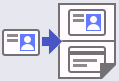 [2 合 1 ID 複印]
[2 合 1 ID 複印] 按一下可存取 2 合 1 ID 複印選項。
 [節能模式]
[節能模式] 按一下可存取[節能模式]選單。
 (捷徑)
(捷徑) 按此按鍵存取發送傳真、複印、掃描和使用網站連線等常用功能的捷徑。
標籤滾動按鍵
按一下可顯示和存取所有標籤。
首頁標籤
按一下可顯示首頁螢幕。
-
新傳真
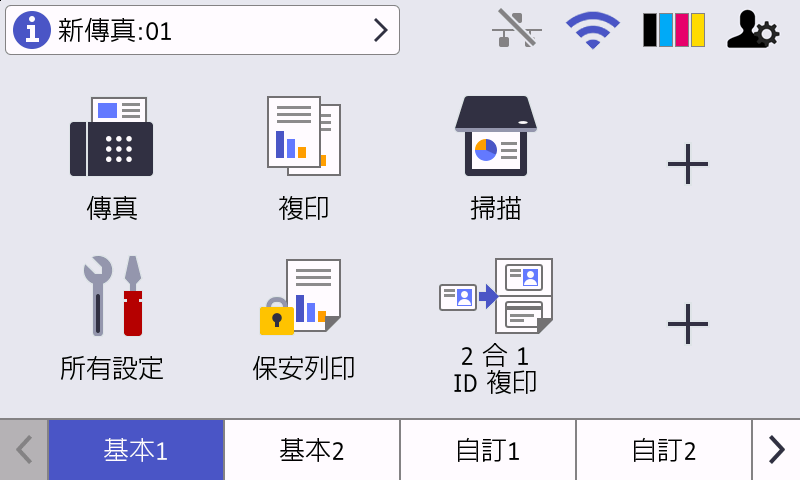
[傳真預覽]設為[開]時,記憶體中已接收的新傳真的數量顯示在螢幕頂部。
警告圖示
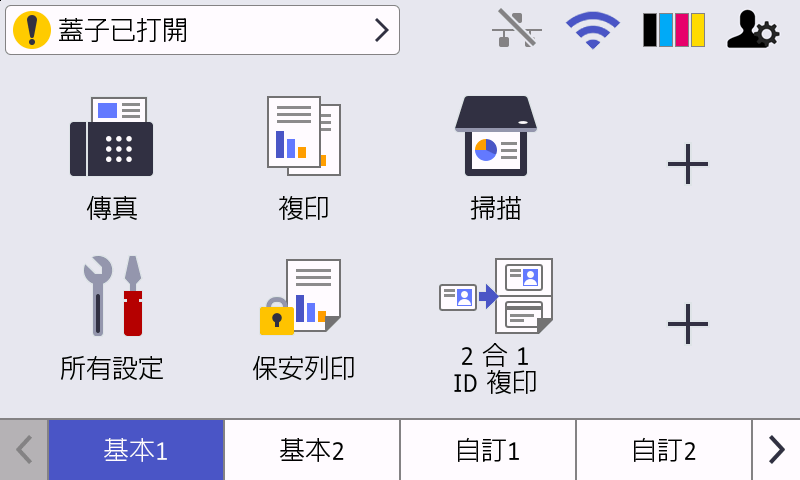
彈出錯誤或維護訊息時,顯示警告圖示
 。按訊息區域查看訊息,然後按
。按訊息區域查看訊息,然後按  返回主螢幕。
返回主螢幕。
- 觸控面板
-
 (返回)
(返回) - 按此按鍵可返回上級選單。
 (首頁)
(首頁) - 按此按鍵可返回主螢幕。
 (取消)
(取消) - 按此按鍵可取消操作。
- 近距離無線通訊 (NFC) 讀取器
- 將 IC 卡接觸到控制面板上的 NFC 讀取器,即可使用卡驗證。
- LED 電源指示燈
-
LED 會視機器的電源狀態而亮起。
 電源開關
電源開關 -
- 按
 可開啟機器。
可開啟機器。 - 按住
 可關閉機器。液晶螢幕上顯示[正在關機]幾秒鐘後關閉。 如果連接了外置電話或 TAD,即使關閉本機器後,它們也始終可用。
可關閉機器。液晶螢幕上顯示[正在關機]幾秒鐘後關閉。 如果連接了外置電話或 TAD,即使關閉本機器後,它們也始終可用。



